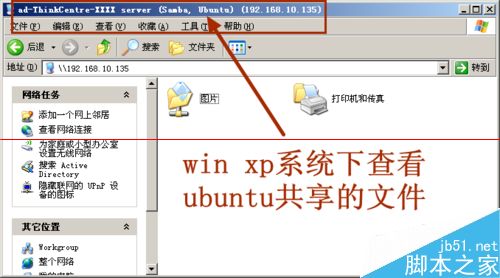ubuntu系统下文件的共享其实和windows下共享差不多,不过首次共享的时候需要安装一些应用软件。
1、在ubuntu桌面上打开【主文件夹】,以“图片”文件夹为例,右键选“属性”。
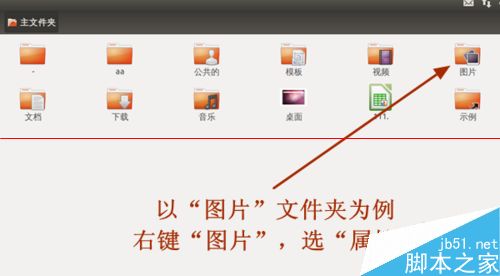
2、在【图片 属性】对话框下选【共享】
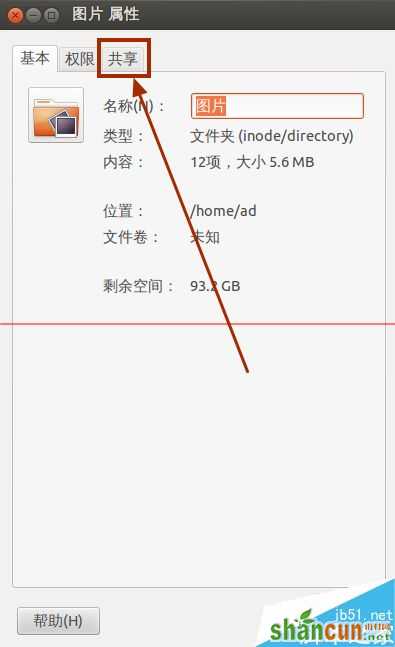
3、点【共享此目录】
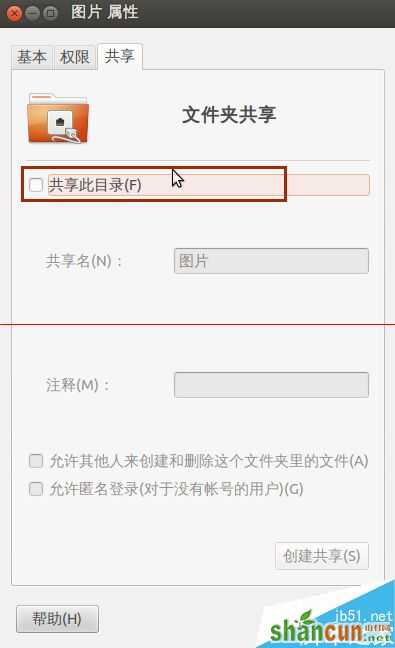
4、提示“共享服务没有安装”,点【安装服务】继续
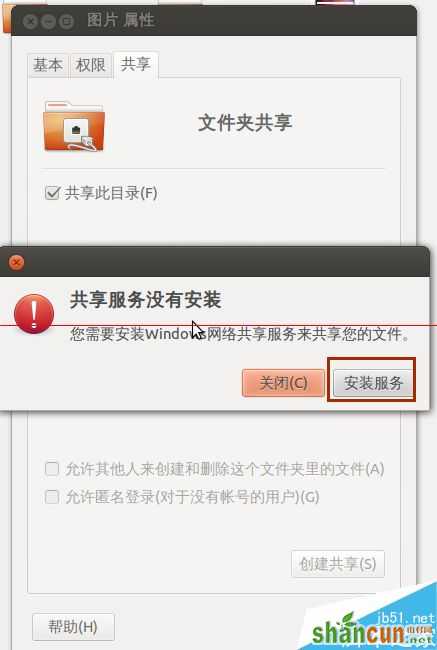
5、提示“安装附加软件samba”,【安装】继续
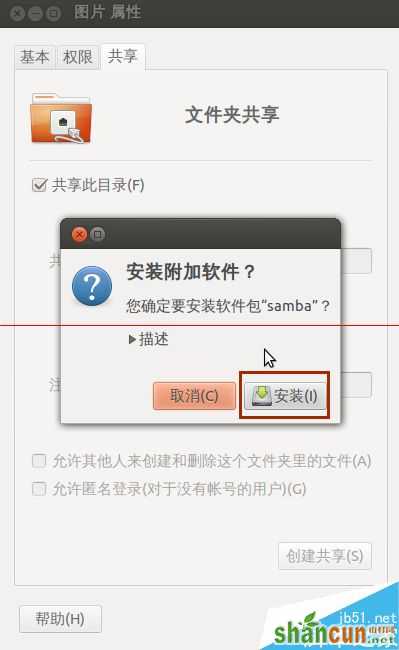
6、正在下载应用,等待中
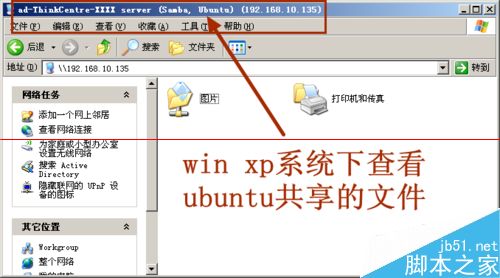
7、应用下载安装完成后,点【创建共享】,此时已经完成了ubuntu的文件夹共享

8、在window 系统下,打开ubuntu电脑,共享的文件夹已经显示出来了。